3DCoat具有一组非常直观且全面的控件和键盘快捷键,可帮助您处理工作区和 3D 场景。
我们已经尝试集成最常见的 3D 应用程序中使用的最常见的导航约定,并创建了使它们适应几乎任何东西的方法。
* 摄像机控制和视口导航:作者: Anton Tenitsky。
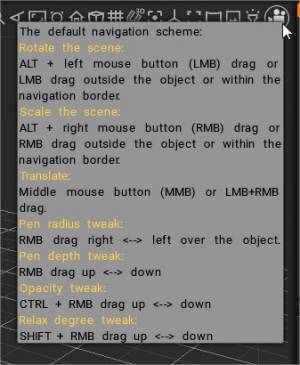
相机运动
所有房间的共同点是在 3D 视口中显示场景和各个模型的标准方法。如果在 3D 视口中按住 ALT/OPTION 键,然后拖动 LMB,相机将围绕场景旋转。如果按住 SHIFT 键,相机将捕捉到下一个框级别。
如果按住 ALT/OPTION 键,单击并按住它,然后拖动 RMB,视图会根据移动方向放大或缩小。同时,按住 ALT/OPTION 键并拖动 MBB,视图模式。由于几乎所有输入设备都使用“鼠标”导航作为定义用法的基础:
- 当不使用任何“E”面板工具模式时,在按住鼠标左键的同时拖动视口中的空白区域将围绕场景旋转相机(您的视图)。
- 当使用“E”面板工具(或某些特定的Voxel工具)时,添加“Alt/Option”键修饰符以获得相同的效果。通常,在视口中向左拖动时不会旋转您的视图;使用“Alt/Option”键修饰符可以解决这个问题。
- 按住“Shift”键将以固定的旋转间隔捕捉视图。
- 在按住鼠标右键的同时拖动视口中的空白区域将根据移动方向放大或缩小视图。
- 在按住鼠标中键或滚轮按钮的同时拖动视口中的空白区域将平移视图。
相机设置(下拉菜单)
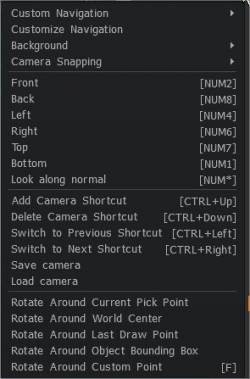
单击界面右上角的“相机”下拉箭头将向您显示相机的一些选项以及预设的使用或自定义3D Coat本身的导航。您还可以为相机位置/旋转创建快捷方式以供以后使用。这些相机快捷方式还可以保存所有类型的 2D 网格、图章或模板位置/旋转/缩放设置,以便在需要时轻松使用和重复使用具有可重复结果的工具。
您可以通过按“F”为相机的旋转导航设置一个轴心点。
- 自定义导航:在导航样式之间进行选择: 3DCoat、 3DCoat箭头、 Maya或Zbrush样式。
默认设置3DCoat样式。使用3DCoat导航样式,您可以通过在空白区域按住 LMB 移动鼠标来旋转场景。同样,您可以使用 RMB 缩放场景并使用 MMB 平移。如果您不想将光标移到一边,您始终可以使用 ALT+LMB、RMB 或 MMB 来导航场景。
- 自定义导航:打开一个面板,允许完全自定义所有导航命令。您可以根据自己的喜好自定义导航。
—-
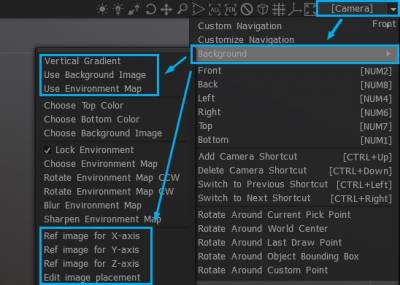
还有一组用于自定义背景的选项。这些选项大多是不言自明的。然而,那些不是的,详述如下:
背景:一组选项,可让您将各种视图背景设置为视觉参考。视口背景填充 3D 视口的背景(并在需要时拉伸以填充)。选择使用背景图像并从打开的对话框中选择您的图像。默认图像是星空。参考图像可用于每个视图轴、X、Y 和 Z。您可以使用变换小部件为每个轴上的每个图像平面编辑图像放置。您可以编辑位置、缩放、旋转和视图不透明度。
相机捕捉:
导航面板已更新,新行为。新的相机捕捉模式:
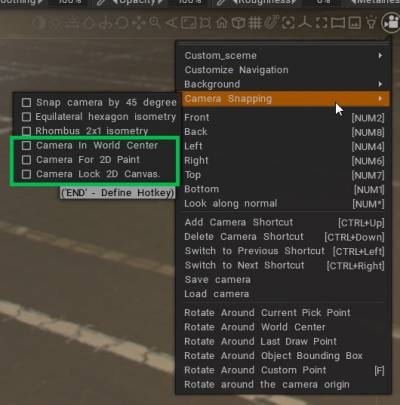
枢轴点
有许多选项可以设置场景旋转的轴心点。选择最适合您的。您可以为相机的旋转导航指定一个枢轴点(世界中心、拾取点等)。
- Rotate Around…:这些命令设置观察相机的枢轴点。
存储相机位置
其他选项可让您删除和切换这些存储的摄像机位置。
- 添加相机快捷方式:将存储有关相机位置和当前素材放置的信息。它可以用于帧序列渲染。
- 删除相机快捷方式:删除上次使用或添加的快捷方式。
- 切换到上一个快捷方式:切换到上一个相机和材质快捷方式。
- 切换到下一个快捷方式:切换到下一个相机和材质快捷方式。
导航面板
导航面板位于视口的右上角。通过此面板,您可以访问视口导航功能、所有相机设置和对焦功能以及视口光定位和强度设置。
从左到右,这些是每个图标的功能:

- 调整照明环境的对比度:最好增加对比度以获得舒适的雕刻效果。
双击以在两种模式之间切换:
- 对比度最大,环境锁定。这对雕刻很有好处。
- 对比度很小;环境解锁。它适用于渲染、绘画和视觉估计结果。
- 调整光强度:通过按住 LMB 在此控件上并移动鼠标来调整主光强度。
有几个技巧可以改善您的雕刻体验。
右上角有一个对比图标。用它来增加照明的对比度。物理上正确的图片对应对比度0,但对比度越大越便于雕刻。
– 使用相机→背景→锁定环境来锁定全景。它使雕刻细节更加清晰可见。
– 尽可能使用PBR着色器,并调整空腔以使细节清晰可见。您可以使用 MatCap 着色器,但我们不推荐它们,因为只有PBR着色器才能保证精确的烘焙和良好的颜色绘制。
– 您可以双击对比度图标,而不是手动增加对比度和切换全景锁定。
使用 View→Greyscale panorama 可以在没有彩灯的情况下“按原样”查看模型上的颜色。
- 调整光线角度:通过按住 LMB 在此控件上并移动鼠标来调整光线角度。
- 模糊环境:拖动以模糊/锐化视口背景中的环境纹理。
- 轨迹球旋转:在两种旋转模式之间切换 – 绕垂直轴旋转或自由旋转。
- 旋转相机:按住 LMB 并移动鼠标。要在没有此控件的情况下旋转相机,请使用 ALT+LMB(或在空白处按下 LMB)。使用鼠标左键拖动以通过围绕焦点对象旋转主相机来调整用户视图。
- 移动相机:按住 Alt+LMB 并移动鼠标。用鼠标左键拖动,通过向右、向左、向上和向下移动主摄像头来拖动用户视图。
- 缩放相机:按住 LMB 并移动鼠标。要在没有此控件的情况下缩放场景,请使用 ALT+RMB(或在空白处按下 RMB)。向右或向左拖动鼠标左键可将主摄像头移近或远离聚焦对象。
- 改变视野:人民币将其重置为默认值。
- 构图视图:将场景或当前对象(在 Sculpt 房间中)放在视口的中心并缩放它以适合所有可见对象。
- Focus on brush:将相机聚焦在刷子下方的表面上。笔刷半径将决定到表面的距离。
- 将相机重置为默认位置:切换到默认设置。
- 切换透视图/正交投影:您可以在透视图和正交视图之间进行选择。
- 网格:显示 3D 网格。
- 将光标捕捉到 3D 网格在屏幕上的投影:如果可以看到多个网格,将选择向屏幕旋转最多的网格。建议在正交投影中使用。 Gizmo 和基元的位置和大小将被捕捉到空间中的离散位置。
- 切换到正交视图并捕捉:与“相机 > 相机捕捉”设置相对应的最近的精确视图。
- 显示/隐藏轴
- 切换全屏
- 环境贴图:用于照亮场景的环境贴图的纹理。单击按钮打开一个迷你弹出窗口并选择不同的环境贴图。
- 显示/隐藏参考图像该视频演示了参考图像的用法。作为视口中的图像平面或使用图像选择器作为 UI 中的静态参考图像。
- 视口投影仪:您可以在整个场景中投影任何纹理,类似于投影仪。这仅供参考,它不影响任何颜色或材料特性。
- 可以使用背面剔除 + 褪色(可选)来应用投影仪。
环境贴图提示(由 Psmith 提供):全景图像的3DCoat唯一可接受的东西(通过“环境贴图”下拉菜单底部的“+”)是 .exr 格式的球形全景图像。
将自己的 HDR 球形全景环境贴图添加到3DCoat (用于雕刻和渲染)的步骤如下:
- 1) 获取HDRI图像格式的球形全景图像(在线或其他地方):(.exr,.hdr)
- 2) 打开并运行3DCoat后(例如在 Sculpt Room 中工作)- 单击视口右上角相机图标左侧的图标。
- 3) 单击缩略图栏底部的“+”,选择您的.exr 或.hdr 格式的球形全景图像——等待3D-Coat加载它。对弹出的3D-Coat对话框说“确定”。
- 4) 调整现在显示在视口中的图像的“曝光度”和“对比度”——使用视口右上角控件行中的图标。
使用数位板导航
使用手写笔时,3D 视口中的导航非常直观和舒适;手写笔的鼠标控制和导航与上述鼠标相同。
- 在模型外部(空白区域)点击并拖动以旋转相机视图。
- 按住“鼠标右键”按钮(在空白区域)点击并向右或向左拖动以平移视图。
- 按住“鼠标右键”按钮将鼠标悬停在空白区域上,然后拖动以缩放视图。
Brush调整同样直观:
- 将鼠标悬停在模型上并按住分配给 RMB 的按钮向右或向左拖动以更改Brush的大小。
- 将鼠标悬停在模型上,按下鼠标左键上下拖动以调整Brush的深度。
背景图片
有两种不同类型的背景:一种是简单地填充 3D 视口的背景(并拉伸以填充,如果需要),另一种是手动设置以用作雕刻或绘画参考图像。
视口背景:选择使用背景图像并从打开的对话框中选择您的图像。默认图像是星空。
或者,如果您想将图像分配给界面的背景,您可以从硬盘分配一个。
打开顶部菜单,然后打开编辑→首选项。向下滚动,找到背景类型选项,然后单击下拉箭头以选择使用背景图像。
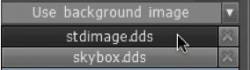
默认情况下,您会看到一个看起来像星空的背景。当然,您可以通过单击文件请求者字段来选择自己的文件。
视口参考图像
有时您需要创建一个需要符合精确规范的模型。
这是放置这些类型的参考图像派上用场的地方。参考图像可以放置在您选择的 X、Y 或 Z 的任何轴上。您甚至可以为每个轴分配不同的图像,这样无论您碰巧从哪个轴开始工作,您都可以查看您的作品。
单击相机控件旁边的箭头,然后选择背景→选择参考图像。
单击菜单后,您将在硬盘驱动器中导航以查找要沿 Z 轴使用的图像。您选择的图像将出现在 3DCoat 的主窗口中。此外,还会出现一个带有定位和缩放工具的弹出菜单。
使用图像旁边的工具或参考图像弹出菜单来调整大小、重新定位或显示和隐藏图像。
您甚至可以更改图像的不透明度,以便更轻松地专注于您的建模任务。
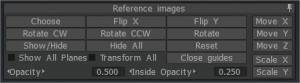
让我们来看看如何将图像分配给任何轴。
选择参考图像:底部的三个选项允许您选择三个单独的图像 – 每个视图轴 1 张,X、Y 和 Z。
编辑图像放置:选中后,此选项为每个轴上的每个图像平面提供一个变换小部件和随附的对话框设置,用于调整其位置、缩放、旋转和视图不透明度。
使用图像平面的注意事项:此视频添加了使用参考图像平面时要考虑的其他注意事项。
使用参考图像:该视频演示了参考图像的用法。作为视口中的图像平面或使用图像选择器作为 UI 中的静态参考图像。
参考资料和壁纸
查看器背景填充 3D 查看器的背景。选择使用背景图像并从打开的对话框中选择您的图像。默认图像是星空。参考图像可用于每个视图轴 X、Y 和 Z。您可以使用变换小部件编辑每个轴上每个图像平面的图像放置。您可以编辑视图的位置、缩放比例、旋转和不透明度。
* 视口着色、背景交换、参考平面:作者: Anton Tenitsky。
常问问题
当我将参考图像拖入3DCoat时,我得到了一些菜单控件,但似乎没有办法将它们取回。那么如何调整参考图像呢?
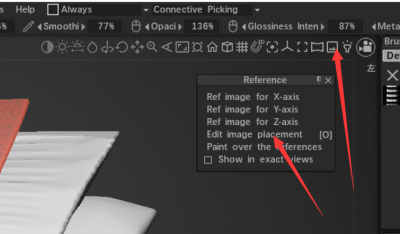
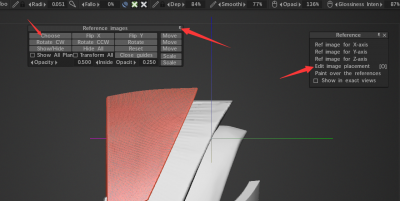
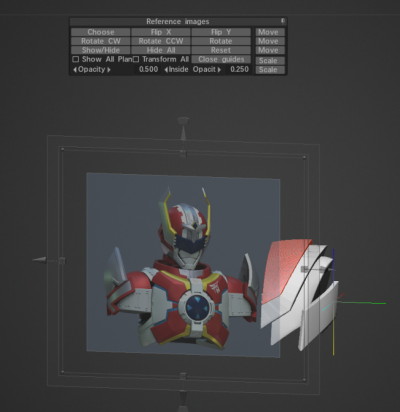
* 单击此处隐藏交叉小工具。
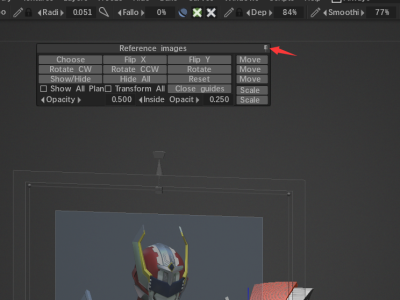
谢谢,尼克-LF。
相机和自定义导航
正交视图热键是Front、Back、Left、Right、Top 和 Bottom,以及Look Along Normals 。
数字键盘 2 正面
数字键盘 8 返回
数字键盘 4 左
数字键盘 6 右
数字键盘 7 顶部
数字键盘 1 底部
Ctrl+上箭头 添加相机快捷方式
Ctrl+向下箭头 删除相机快捷方式
Ctrl+向左箭头 切换到上一个快捷方式
Ctrl+右箭头 切换到下一个快捷方式
自定义您的3DCoat体验
您可以直接在用户界面中为几乎任何3DCoat功能或工具分配单按钮和多按钮快捷方式。只需按下 END 键,同时将鼠标移到任何元素上,然后使用您选择的键盘快捷键。
如果您发现您正在使用应用程序的罕见或从不特定、不清楚的功能,请从“编辑”菜单中选择“自定义用户界面”并禁用您不想再在用户界面中显示的任何项目以避免不必要的混乱。
使用编辑/首选项选项自定义整个3DCoat界面的配色方案和外观。
教程
如何更改相机变焦速度:您将学习如何在3DCoat中更改视图相机速度。克里斯托夫·维尔纳。
快速提示:相机旋转中心:此快速提示视频演示了3DCoat用户希望了解的 2 个相机旋转中心,因为它们在某些场景中最有用。
导航旋转切换和参考图像图标:该视频演示了3DCoat中导航栏的最新添加。
HDR 环境贴图选项:该视频介绍了一些新选项,用于预览和利用场景中的 HDR 环境贴图来处理照明和背景。
 中文 (中国)
中文 (中国)  English
English Українська
Українська Español
Español Deutsch
Deutsch Français
Français 日本語
日本語 Русский
Русский 한국어
한국어 Polski
Polski Português
Português Italiano
Italiano Suomi
Suomi Svenska
Svenska 中文 (台灣)
中文 (台灣) Dansk
Dansk Slovenčina
Slovenčina Türkçe
Türkçe Nederlands
Nederlands Magyar
Magyar ไทย
ไทย हिन्दी
हिन्दी Ελληνικά
Ελληνικά Tiếng Việt
Tiếng Việt Lietuviškai
Lietuviškai Latviešu valoda
Latviešu valoda Eesti
Eesti Čeština
Čeština Română
Română Norsk Bokmål
Norsk Bokmål